Transferências de Saldos¶
A Exo Software tem como parte da sua oferta de Localização, uma ferramenta de Transferência de Saldos que complementa a sua oferta de declarações
No entanto a mesma pode também ser usada para criar os seus próprios modelos para outros fins, desde que devidamente configurada
A ferramenta está dividida em duas partes:
Modelos de Transferência de Saldos
Utilização dos Modelos
Modelos de Transferência de Saldos¶
Como parte da sua oferta, a Exo Software oferece dois tipos de modelos para utilização, para ter acesso aos mesmos aceda à app de Faturação / Contabilidade (dependendo respetivamente se tem versão Community ou Enterprise do Odoo), vá ao menu

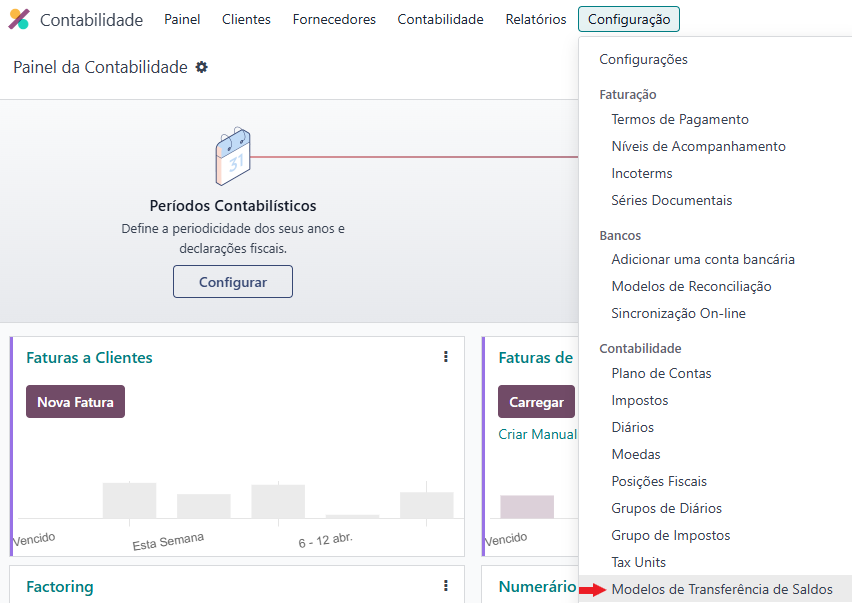
Apuramento de IVA¶
Depois de fazer as suas declarações de IVA, pode usar este modelo para fazer os movimentos de transferências dos saldos das diversas contas de IVA para as contas de IVA - A pagar ou IVA - A recuperar
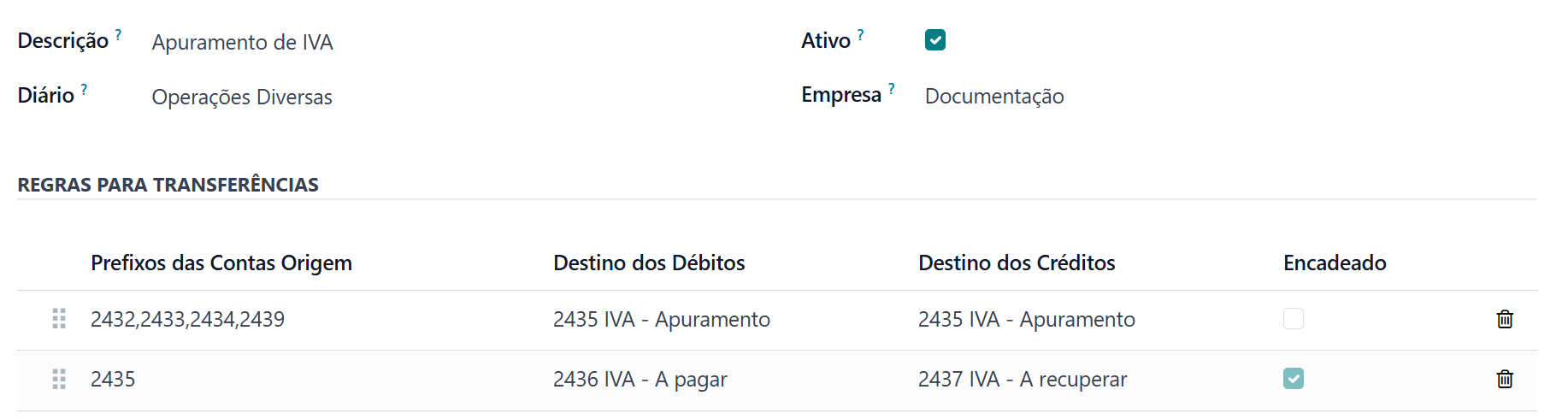
Nota
A conta 2437 não faz parte dos Prefixos das Contas Origem, porque apenas está a movimentar saldos de um determinado período e não dos períodos anteriores
Se pretender movimentar essa conta, pode fazer um movimento manual quando necessário, ou acrescentar os seus próprios modelos posteriores a este
Dica
Pode utilizar um diário específico para este tipo de movimentos mantendo-os separados de outros, ou pode usar o seu diário geral de Operações Diversas
Configurações recomendadas:
Tipo de Diário: Diversos
Tipo de Transações: Normal
Código Curto: o que desejar mas está limitado a 5 caracteres
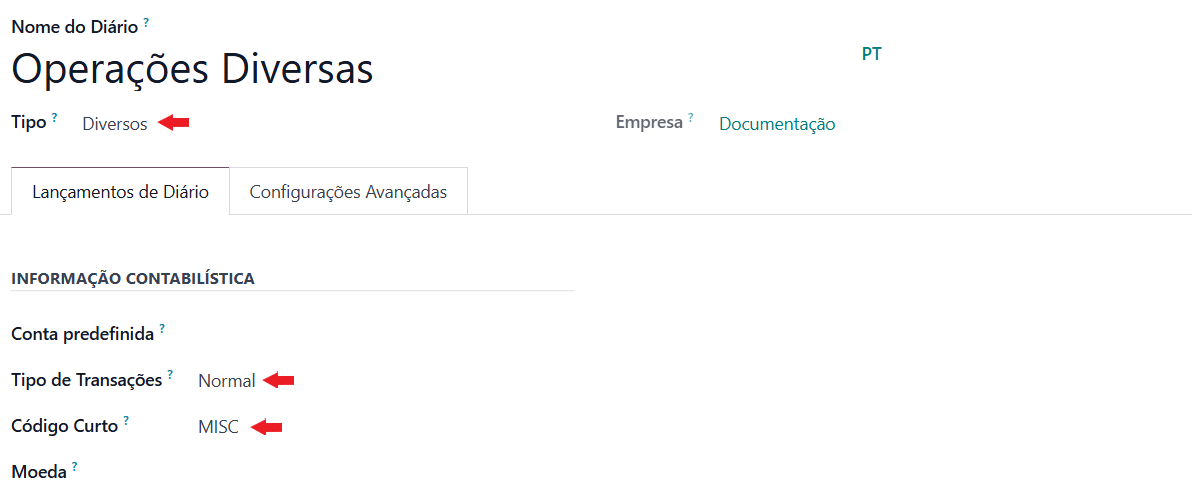
Apuramento de Resultados¶
No fecho de ano, pode usar este modelo para fazer a transferência de saldos das contas de Proveitos e Custos, para as contas de Resultados
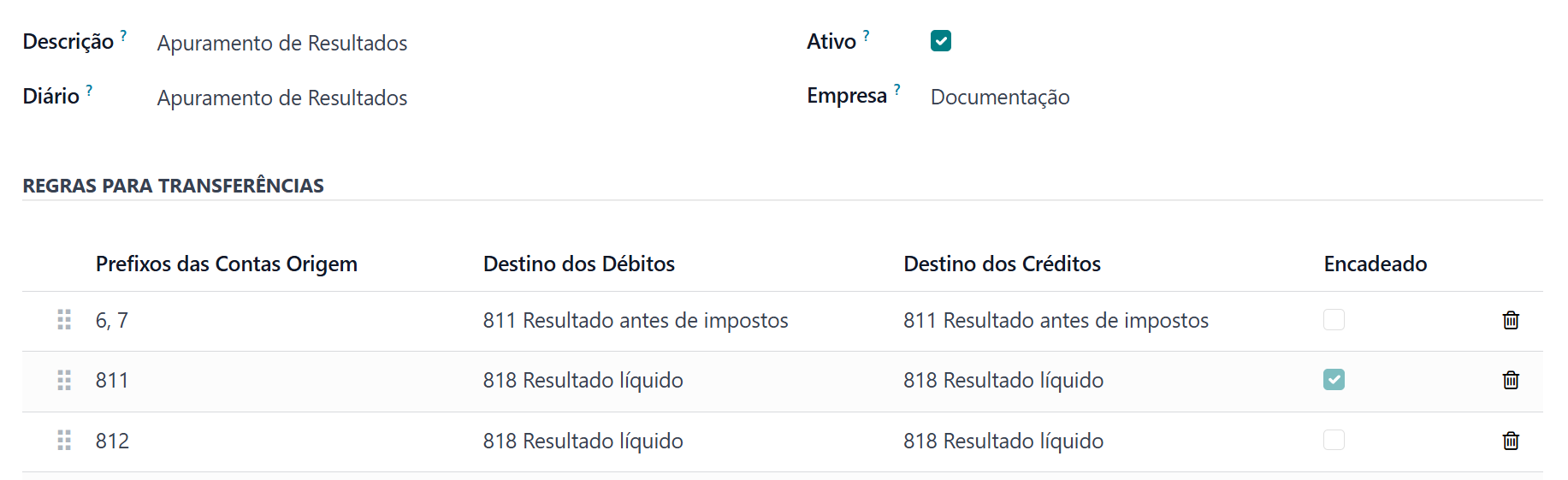
Dica
Deve utilizar um diário específico para este tipo de movimentos com as seguintes configurações:
Tipo de Diário: Diversos
Tipo de Transações: Apuramento de Resultados
Código Curto: o que desejar mas está limitado a 5 caracteres
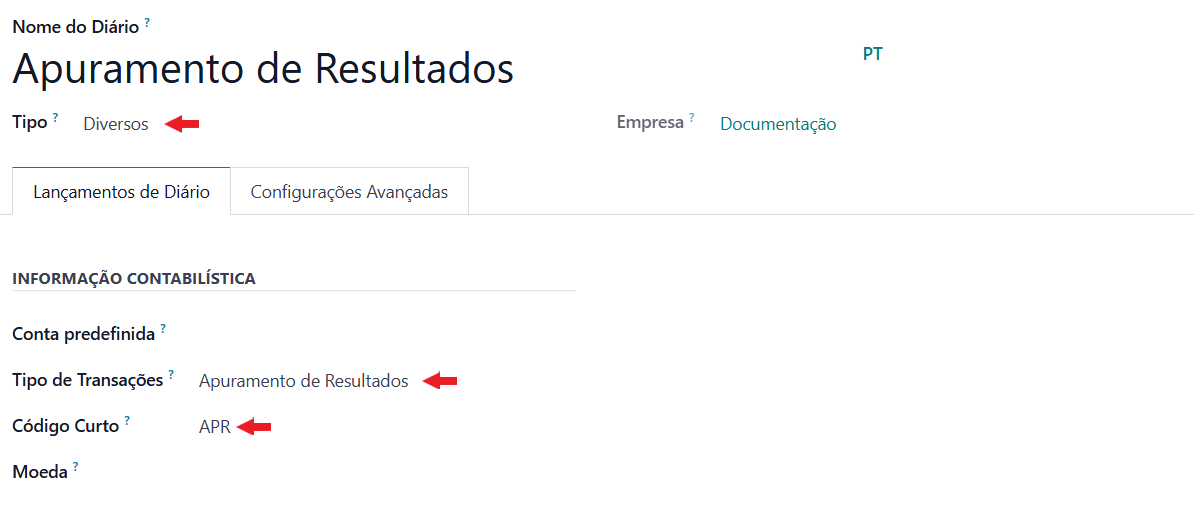
Modelos Personalizados¶
Além da oferta Exo Software, pode usar esta ferramenta para criar os seus próprios modelos de transferências de saldos, mas para uma correta utilização tenha em atenção as configurações
Prefixos das Contas Origem, todas as contas que se iniciem por estes dígitos serão contabilizadas, no caso de serem vários prefixos os mesmos devem ser separados por vírgula
Destino dos Débitos e Destino dos Créditos, em cada linha é calculado o saldo de cada conta para o período em questão, esse saldo dependendo da natureza é depois levado à conta que aqui ficar definida. É seguida a seguinte lógica:
cada conta abrangida pelos prefixos, vai ter o seu saldo do período analisado e gerar uma linha no movimento
será criada uma linha de contrapartida, pelo valor agregado de débitos e créditos na conta de destino correta, pelo saldo de todas as contas analisadas
Encadeado, quando esta opção estiver selecionada, em vez de utilizar os valores efetivamente registados nas contas para o período em questão, serão utilizados os saldos calculados nas linhas anteriores. Se a opção não estiver selecionada, serão novamente calculados os valores com base nos movimentos do período
Como Utilizar¶
Para utilizar os modelos existentes ou os que tenha criado, deve aceder à app de Faturação / Contabilidade (dependendo respetivamente se tem versão Community ou Enterprise do Odoo), vá ao menu e carregar no botão Novo

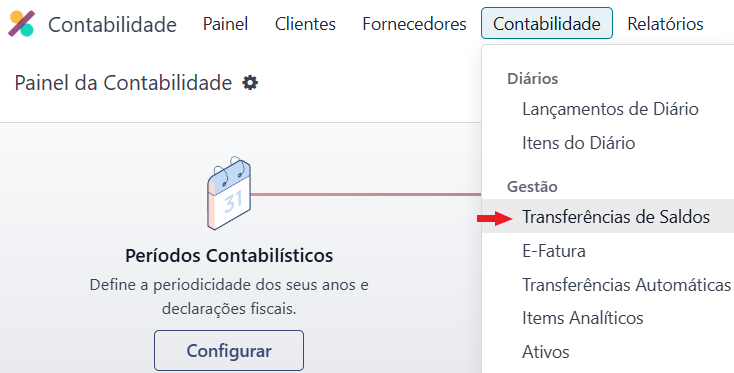
Selecione o Modelo que pretende usar
No campo Descrição é recomendado que acrescente o período da transferência
Data do Movimento será a data em que este movimento vai ser registado na contabilidade
Criar Mov. Manual, apenas deve selecionar esta opção, se quiser que um movimento vazio seja criado, podendo fazer o lançamento manual que desejar
Data Inicial e Data Final, todos os movimentos registados nas contas dentro deste período, serão contabilizados para o efeito
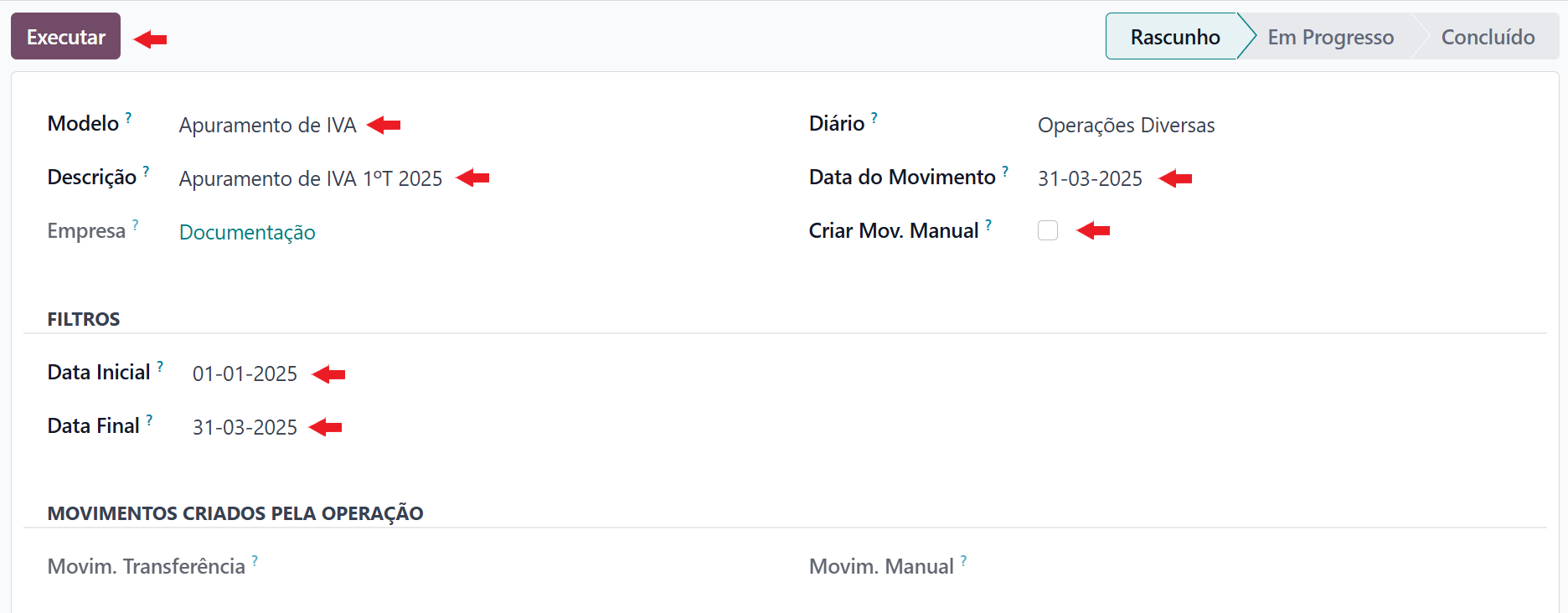
Carregue no botão Executar para ser criado um lançamento em rascunho, com os movimentos configurados no modelo para o período escolhido
Se pretender verificar os dados do lançamento, siga o mesmo
Se pretender apenas publicar o lançamento carregue no botão Confirmar
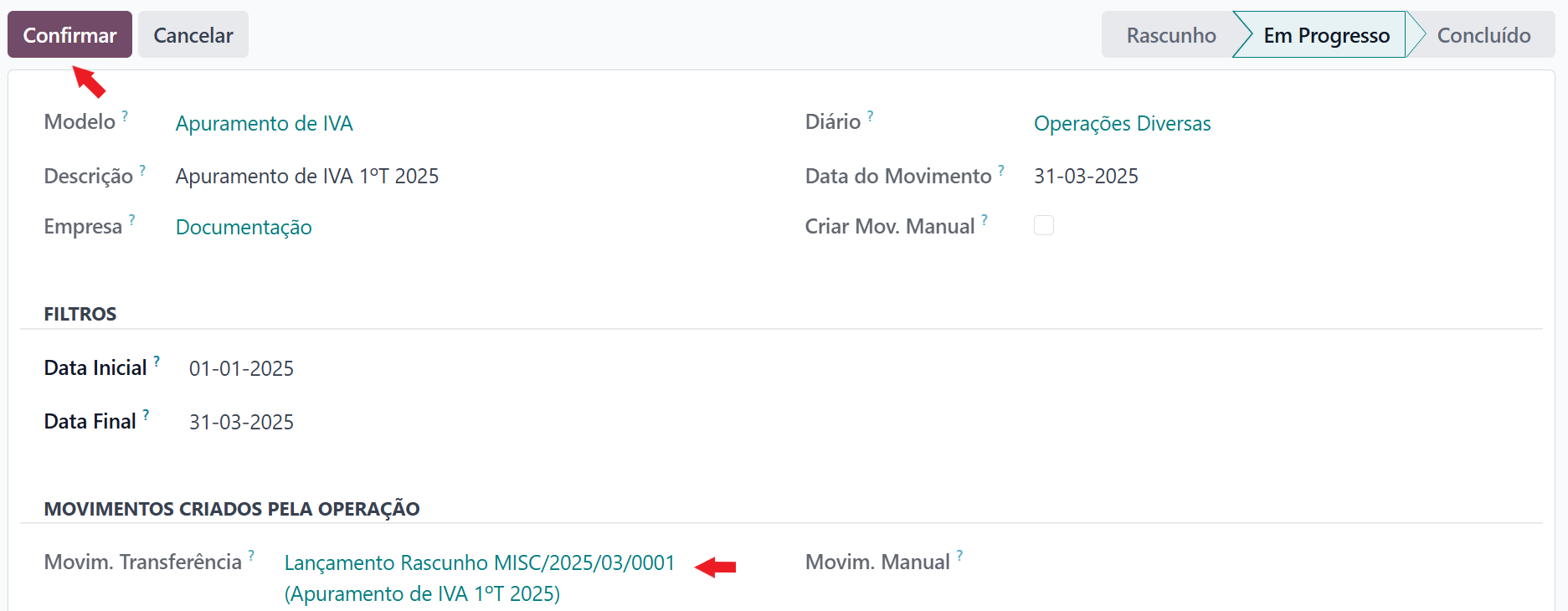
Nota
Caso detete algum erro, pode cancelar o movimento, reverter o mesmo a rascunho e reiniciar o processo